- Vaciar Papelera
- Eliminar aplicación de correo
- Borrar caché en Mac
- Obtenga más almacenamiento en Mac
- Haz que Chrome use menos RAM
- ¿Dónde está la Utilidad de Discos en Mac?
- Consultar historial en Mac
- Control + Alt + Supr en Mac
- Comprobar la memoria en Mac
- Consultar historial en Mac
- Eliminar una aplicación en Mac
- Borrar caché de Chrome en Mac
- Comprobar almacenamiento en Mac
- Borrar caché del navegador en Mac
- Eliminar favorito en Mac
- Verificar RAM en Mac
- Eliminar el historial de navegación en Mac
Cómo verificar el historial en Mac de manera fácil y rápida
 Actualizado por Lisa ou / 17 de agosto de 2023 09:15
Actualizado por Lisa ou / 17 de agosto de 2023 09:15¡Hola! Mi hermano usó mi Mac anoche porque estaba buscando información para su tarea escolar. Pero una vez que usé el navegador web que usó, se retrasó. Supongo que buscó y visitó muchos sitios web que causaron el problema. Sin embargo, no sé dónde encontrar el historial en Mac. Por favor, ayúdame. Muchas gracias de antemano, chicos. ¡Te aprecio!
¡Gracias por tu confianza! Aterrizó en la publicación correcta si no sabe dónde consultar el historial en Mac. Hemos preparado guías detalladas para los 3 navegadores web que usa en su Mac para verificar su historial. Por favor, véalos a continuación.
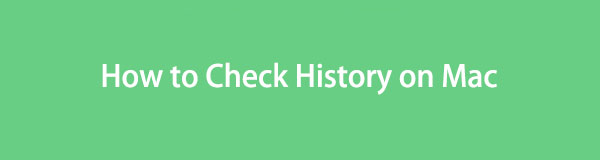

Lista de Guías
Parte 1. Cómo verificar el historial en Mac
Hay muchos navegadores web que puedes tener en tu Mac. Algunos de ustedes pueden usar Safari, Chrome, Firefox, etc. Depende de su preferencia. Independientemente de lo que use, solo tienen casi los mismos procesos pero diferentes interfaces y botones.
De todos modos, veamos sus procesos uno por uno sobre cómo verificar su historial. Elija su navegador web y siga las instrucciones dadas.

Con FoneLab Mac Sweep, borrará el sistema, correo electrónico, fotos, archivos basura de iTunes para liberar espacio en Mac.
- Administre fotos similares y archivos duplicados.
- Mostrarle el estado detallado de Mac con facilidad.
- Vacíe el contenedor de basura para obtener más espacio de almacenamiento.
Opción 1. Safari
No hay duda de que Safari es el navegador web más utilizado en Mac. La razón es que es su navegador web predeterminado. En realidad, no solo para Mac, sino para todos los dispositivos Apple. Veamos a continuación cómo ver el historial de este navegador web en su Mac. Continúe con los pasos detallados a continuación.
Paso 1Por favor, inicie el Safari en tu Mac. Puede usar el Launchpad de la computadora para eso o su Spotlight icono en la esquina superior derecha de la interfaz principal. Después de eso, haga clic en el Historia botón en la parte superior de la pantalla.
Paso 2Aparecerá una nueva lista desplegable en su pantalla. Por favor elige la primera opción, que es la Mostrar todo el historial botón. Después de eso, Safari te permitirá ver su historial. Se enumerarán en función de su última fecha de apertura.
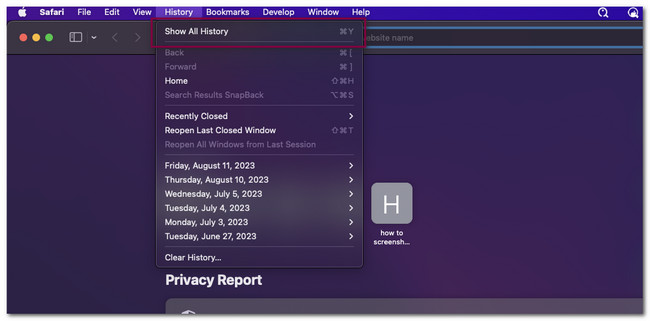
Opción 2. Cromo
Si prefiere usar Chrome en su Mac, ¡esta parte de este artículo es para usted! Sin embargo, Chrome tiene una función en la que puedes iniciar sesión. Puedes usar tu cuenta de Google para eso. En este caso, su historial de navegación, historial de búsqueda y otros datos se guardarán en una cuenta.
De todos modos, descubramos cómo ver el historial de tu Mac Chrome a continuación. Por favor continúa.
Haga clic en el Icono de tres puntos en la esquina superior derecha de Chrome. Después de eso, aparecerán nuevas opciones desplegables en su pantalla. Entre todos ellos, por favor haga clic en el Historia para ver el historial del navegador web.
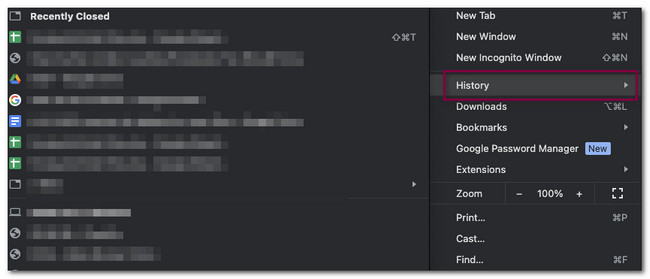
Opción 3.Firefox
Entre los 3 navegadores web mencionados en esta publicación, Firefox es el menos utilizado en Mac. Pero le mostraremos otra guía detallada sobre cómo borrar su historial en caso de que lo use. Desplácese hacia abajo para conocer el proceso.
Inicie el navegador web Firefox. Después de eso, haga clic en el Historia en la parte superior de la interfaz principal. Más tarde, aparecerá un nuevo conjunto de opciones en su pantalla. Entre todos ellos, por favor elige el Mostrar todo el historial botón. Firefox te mostrará el historial en tu Mac.
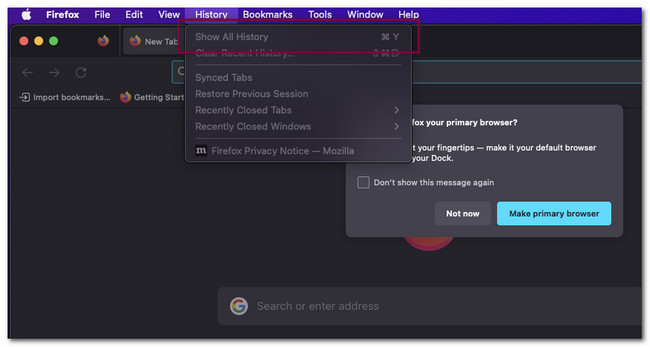
Parte 2. Cómo borrar el historial en Mac con FoneLab Mac Sweep
¿Qué pasa si hay demasiado historial en Mac? Eliminarlos mediante el uso de este software, Barrido de Mac FoneLab. ¡Puede borrar todo el historial de los navegadores web de su Mac con unos pocos clics! Esta herramienta también consta de diferentes herramientas para tu Mac. Descubrámoslos a continuación.

Con FoneLab Mac Sweep, borrará el sistema, correo electrónico, fotos, archivos basura de iTunes para liberar espacio en Mac.
- Administre fotos similares y archivos duplicados.
- Mostrarle el estado detallado de Mac con facilidad.
- Vacíe el contenedor de basura para obtener más espacio de almacenamiento.
- Esta herramienta puede extraer y comprimir archivos en tu Mac.
- Puede optimiza tu Mac en unos pocos clics.
- Puede utilizar esta herramienta para desinstalar múltiples aplicaciones en tu Mac en un solo proceso.
- It vacía la papelera de Mac en unos segundos.
- Puede libera espacio en tu Mac eliminando archivos basura y otros datos duplicados.
Ahora, comencemos a borrar el historial en MacBook o iMac. Consulte los pasos detallados a continuación y sígalos en consecuencia para obtener los mejores resultados.
Paso 1Descargue el software visitando el sitio web principal de FoneLab Mac Sweep. Haga clic en el Descargar gratis botón para hacer eso. Más tarde, espere a que finalice el proceso de descarga. Haga clic en el archivo descargado después y configúrelo arrastrándolo a la carpeta de la aplicación. La Mac iniciará la herramienta automáticamente.
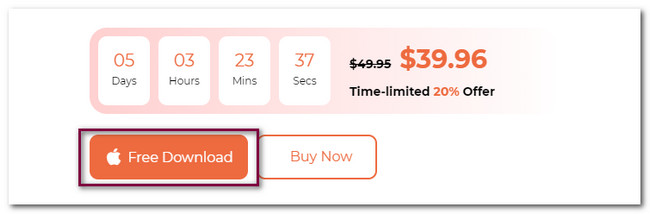
Paso 2Notará las 3 características principales del software. Son las secciones Estado, Limpiador y Kit de herramientas. Entre todos ellos, por favor elige el Kit de herramientas botón. Esta sección consta de otras 6 funciones relacionadas con los problemas de su Mac. Seleccione el Privacidad del botón.
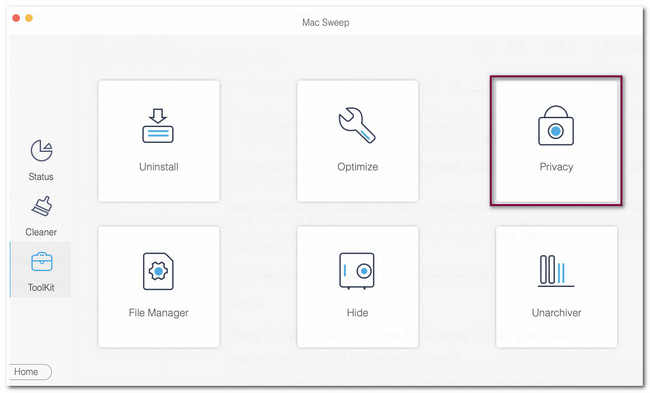
Paso 3La herramienta lo dirigirá a la interfaz de escaneo. Te mostrará una breve introducción al proceso que realizarás en tu Mac. Por favor, léalo primero antes de pasar al siguiente paso. Más tarde, haga clic en el Escanear botón. El proceso de escaneo solo durará unos segundos.
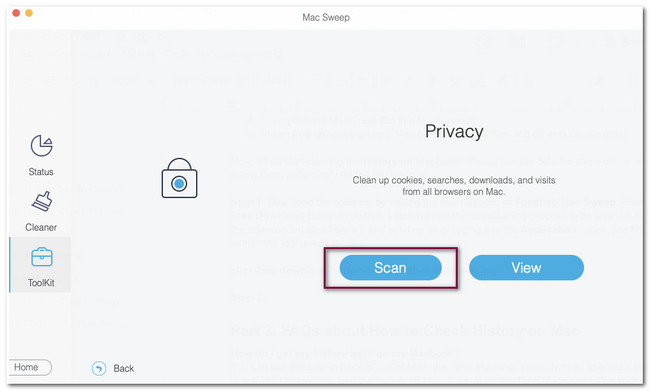
Paso 4Cuando finalice el proceso de escaneo, verá todos los MB de los archivos encontrados en su Mac. Por favor, haga clic en el Ver y la herramienta lo dirigirá a otra interfaz. La acción solo costará un segundo.
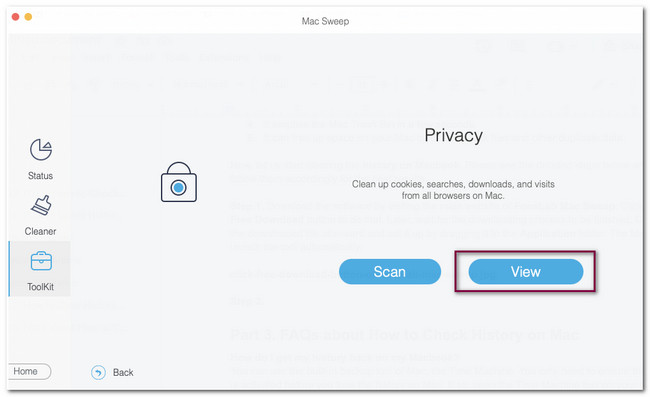
Paso 5En Seleccionar todo sección, verá todos los navegadores web disponibles en su Mac. Seleccione el navegador web del que desea borrar su historial. Después de eso, elige el Historia categorías a la derecha de la herramienta. Para iniciar el proceso de limpieza, haga clic en el Fácil icono en la esquina inferior derecha del software.
Nota: El proceso solo durará unos segundos. No interrumpa el proceso para obtener los mejores resultados; el software puede eliminar por completo el historial de sus navegadores web.
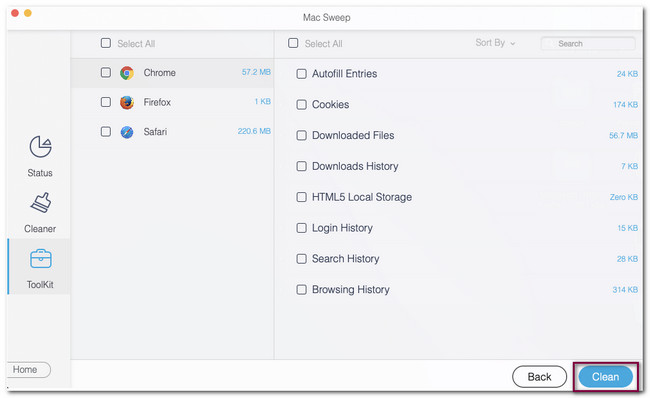

Con FoneLab Mac Sweep, borrará el sistema, correo electrónico, fotos, archivos basura de iTunes para liberar espacio en Mac.
- Administre fotos similares y archivos duplicados.
- Mostrarle el estado detallado de Mac con facilidad.
- Vacíe el contenedor de basura para obtener más espacio de almacenamiento.
Parte 3. Preguntas frecuentes sobre cómo verificar el historial en Mac
1. ¿Cómo recupero mi historial en mi MacBook?
Puede utilizar la herramienta de copia de seguridad integrada de Mac, Time Machine. Solo necesita asegurarse de que esta herramienta esté activada antes de perder el historial en Mac. Si es así, abra la herramienta Time Machine en su Mac. Después de eso, verá las múltiples copias de seguridad que ha creado esta herramienta. Solo necesita ubicar el día en que el historial aún existe en su Mac. Haga clic en el Restaurar botón después.
2. ¿Eliminar el historial elimina datos?
No. Eliminar el historial en tu Mac no eliminará tus datos. Borrar el historial solo eliminará el registro del sitio web que visitó. El proceso no eliminará su historial de búsqueda de Google, contraseñas guardadas y otros datos guardados en su Mac.
¡Eso es todo! Así de fácil es comprobar el historial de tu Mac. Esperamos que usted también considere Barrido de Mac FoneLab para aprender a borrar el historial en Mac. De hecho, esta herramienta es muy conveniente para tu Mac porque tiene más de 10 funciones que puedes usar. Si desea explorar esta herramienta, ¡descárguela ahora!

Con FoneLab Mac Sweep, borrará el sistema, correo electrónico, fotos, archivos basura de iTunes para liberar espacio en Mac.
- Administre fotos similares y archivos duplicados.
- Mostrarle el estado detallado de Mac con facilidad.
- Vacíe el contenedor de basura para obtener más espacio de almacenamiento.
